首页 > 电脑教程
大神为你详解win10系统删除已使用过账户头像的设置方法
2021-10-10 07:27:48 电脑教程
今天教大家一招关于win10系统删除已使用过账户头像的操作方法,近日一些用户反映win10系统删除已使用过账户头像这样一个现象,当我们遇到win10系统删除已使用过账户头像这种情况该怎么办呢?我们可以1、点击开始菜单,然后这里我们点击最上方的用户,弹出的界面,点击这里的更改帐户设置,大家如图进行操作,点击这里即可。2、这里我们通过浏览可以修改自己的账户头像,问题是怎么删除这里使用过的账户头像呢?这里是无法直接删除用户头像的。下面跟随小编脚步看看win10系统删除已使用过账户头像详细的设置方法:
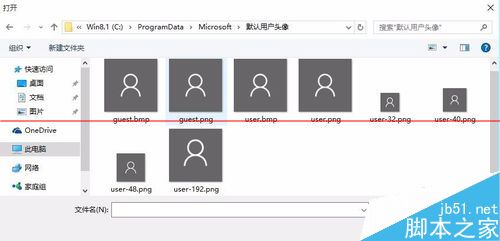
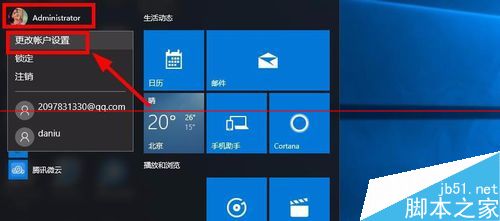
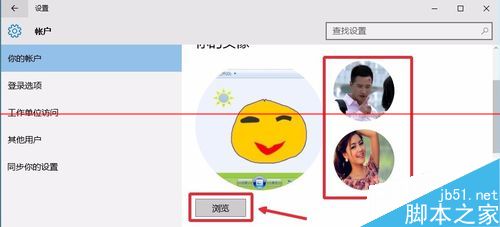
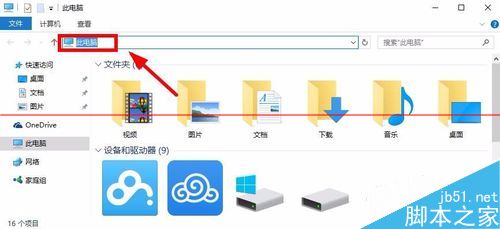
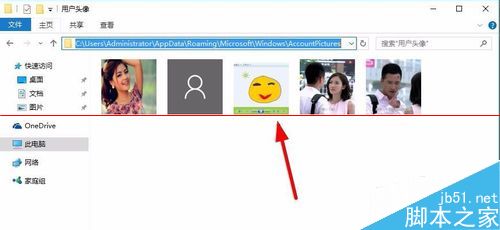
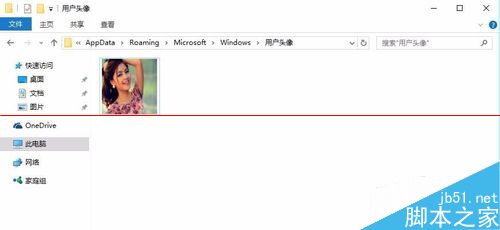
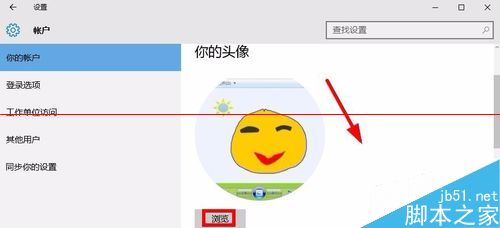
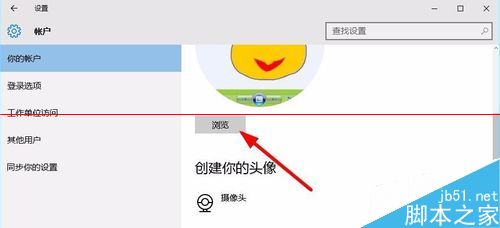
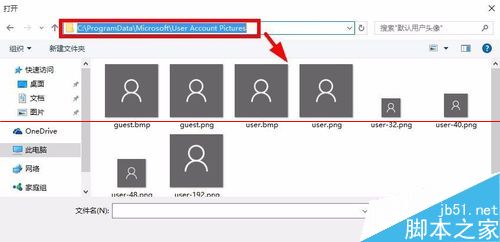
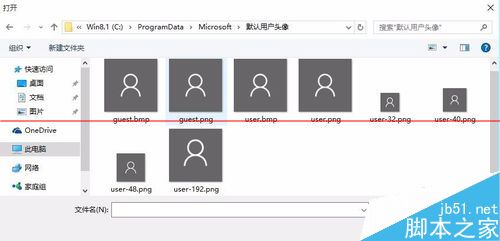
1、点击开始菜单,然后这里我们点击最上方的用户,弹出的界面,点击这里的更改帐户设置,大家如图进行操作,点击这里即可。
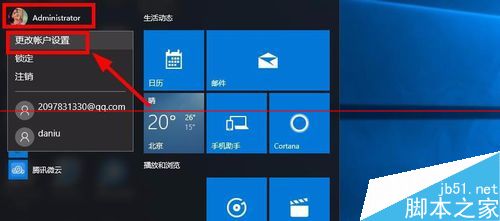
2、这里我们通过浏览可以修改自己的账户头像,问题是怎么删除这里使用过的账户头像呢?这里是无法直接删除用户头像的。
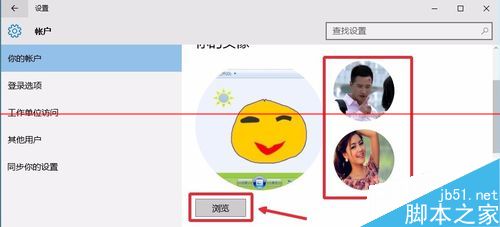
3、怎么删除自己使用过的账户头像呢?我们换个方法来进行操作,打开桌面上的此电脑窗口,点击这里的地址栏。
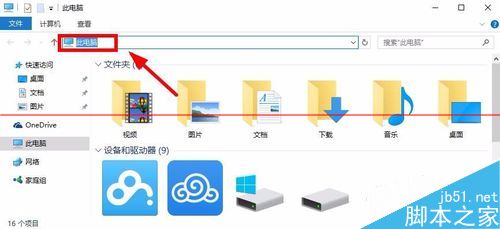
4、地址栏中直接输入地址,C:UsersAdministratorAppDataRoamingMicrosoftWindowsAccountPictures,大家可以直接复制这里的路径粘贴到地址栏。然后回车。这样我们设置过的用户头像这里都有。
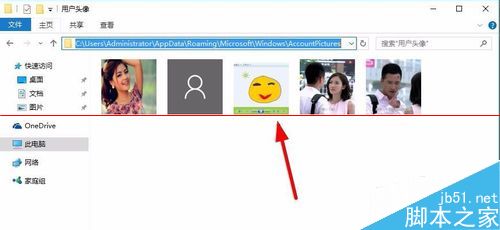
5、将这里的不需要的头像删除,然后我们看看效果。
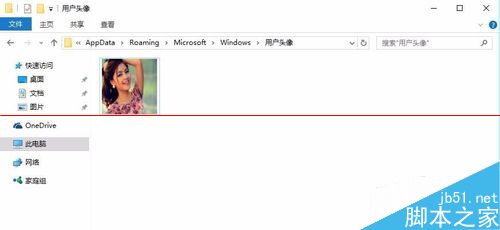
6、大家发现这里的头像已经删除,问题是怎么设置头像为原来默认的灰色头像呢?
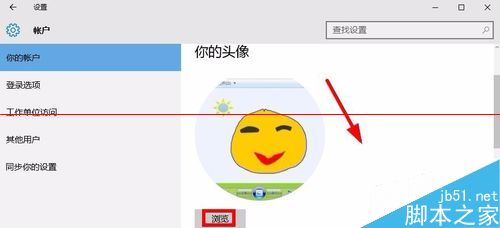
7、这里我们可以点击这里的浏览按钮进入。
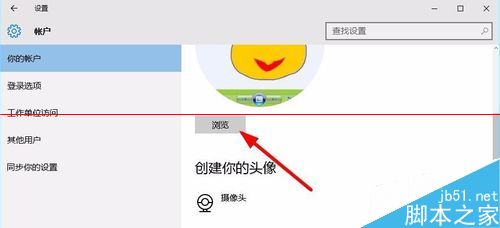
8、然后这里的界面,我们在地址栏中直接输入地址C:ProgramDataMicrosoftUser Account Pictures然后回车,这里可以看到默认的头像图片,选择设置即可。
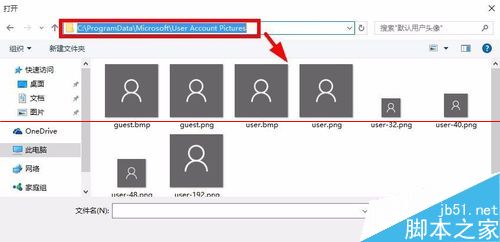
上面就是关于win10系统删除已使用过账户头像的操作方法方法还是很简单的,如果还有不清楚的可以参考以上的教程,小编就讲解到这里了,我们下期再会!
相关教程推荐
- 2021-09-05 win7管理员账户,win7管理员账户密码
- 2021-09-09 win7原版下载,win7官方原版系统下载地址
- 2021-06-19 小编为你作答xp系统删除用户账户的图文方案
- 2021-06-30 大神调解xp系统删除账户的设置方案
- 2021-08-05 大神为你解说xp系统点击用户账户提示参数无效的
- 2021-06-25 怎么操作xp系统远程协助时提示HelpAssistant账户出
- 2021-10-02 小编为你分析xp系统提高账户密码安全性的恢复教
- 2021-07-20 图文解读xp系统双击控制面板中的用户账户无反应
- 2021-08-31 主编帮您xp系统创建新账户后找不到超级管理员账
- 2021-07-07 老司机演示xp系统超级管理员账户消失了的图文方
热门教程